
Talaan ng mga Nilalaman:
- May -akda John Day [email protected].
- Public 2024-01-30 13:09.
- Huling binago 2025-01-23 15:12.

INTRO: Nais mo bang gumawa ng isang simpleng proyekto na tila lumilipat ang mga LED? Hindi? Yun ang naisip ko. Kaya, kung nais mo ring gumawa ng katulad na bagay, nasa tamang lugar ka!
Mga Pantustos:
KAILANGAN NG MGA BAHAGI:
3x 220 ohm risistor (Mas maraming 220 ka, mas ligtas ito!)
1x Breadboard
8x Jumper cables
7x LEDs (Pula ang pinakamahusay dahil ito ang pinaka mahusay na kulay na LED at mukhang cool)
1x Arduino (Arduino MEGA, o Arduino MKR1000)
1x USB cable para sa Arduino
(OPSYONAL: Isang kamera upang kumuha ng vid upang maipadala sa mga kaibigan!:)
Hakbang 1: Pagbuo ng Array:

Ang hakbang na ito ay simple. Magkasamang 7 LEDs magkasama, lahat ng mga Cathode / Negative na pin na magkasama. Ayan yun. Dapat kang magkaroon ng isang binti ng GND na konektado sa lahat ng mga cathode ng LEDs, at isang Anode / Positive pin mula sa bawat LED na lumulutang lamang sa mid-air.
Hakbang 2: Pagkonekta sa mga Wires sa Arduino: (MKR1000)

Ngayon, kung gumagamit ka ng Arduino MKR1000, pagkatapos ay manatili sa akin. Kung gumagamit ka ng MEGA, lumaktaw sa susunod na hakbang.
Una, ikonekta ang GND mula sa iyong MKR1000 sa iyong (220) resistor na 220 ohm. (mas, mas mahusay!) Pagkatapos, ikonekta ang iba pang mga dulo ng (mga) risistor sa Cathode ng lahat ng iyong mga LED. Mahusay ang iyong halos doon! Ngayon, sa Arduino MKR1000, ang mga ito ay 7 mga pin, 1 hanggang 7, hindi kasama ang 0. Kaya karaniwang, ikonekta ang iyong mga LED sa pagkakasunud-sunod (hal. 1st LED hanggang 1, 2nd LED hanggang 2, atbp.) Kapag tapos ka na, ang iyong mga kable dapat magmukhang ganito:
Ang ilan pang larawan: IMAGES !!!!!!!
Hakbang 3: Pagkonekta sa mga Wires sa Arduino: (MEGA)
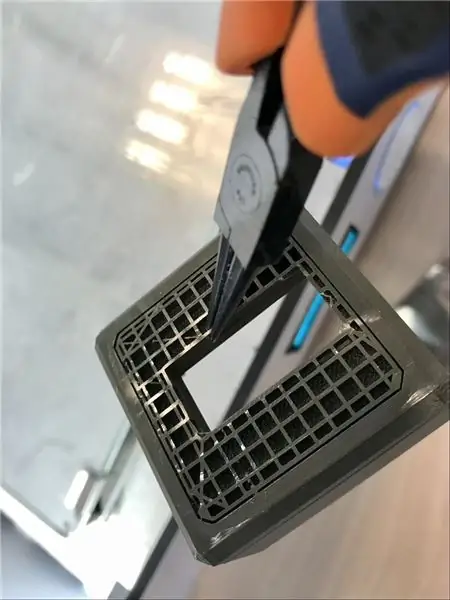


Sa hakbang na ito, ikonekta namin ang mga wire mula sa LEDs sa Arduino MEGA. Kung gumagamit ka ng Arduino MKR1000, bumalik sa isang hakbang.
Ang mga koneksyon sa mga kable ng Arduino MEGA ay halos kapareho ng ArduinoMKR1000's. (Ang mga keyword sa pangungusap na iyon ay "halos kapareho", Kaya't huwag itong guluhin, at bigyang pansin!) Magsimula sa pamamagitan ng pagkonekta sa GND sa MEGA sa (220) resistor ng 220. (Ang mas maraming resistors, mas mabuti!) Pagkatapos, ikonekta ang kabilang dulo ng (mga) resistor sa lahat ng mga Cathode ng iyong mga LED. Yay! Nakuha mo ang pinakamadaling bahagi! Ngayon, ito ay kung saan nakakakuha ng isang maliit na tricky. Gumagamit kami ng mga pin 2 hanggang 8 para sa proyektong ito. Ikonekta nang maayos ang iyong mga LED. (hal. 1st LED to pin2, 2nd LED to pin3, atbp.) Kapag nagawa mo na ito, nasa home stretch ka !!!
Narito ang ilang higit pang mga imahe na maaaring makatulong: Mga LARAWAN !!!!!!!
Hakbang 4: Code Para sa: ARDUINO MKR1000
Narito ang code: MKR1000
Hakbang 5: Code Para sa: ARDUINO MEGA
Narito ang code: MEGA
Hakbang 6: Oras ng Pagsubok
Hooray! Natapos mo na! Huwag masyadong maganyak, kailangan pa nating subukan ito! I-plug lamang ito sa paggamit ng USB cable, o i-power ito gamit ang isang panlabas na power supply. Gumagana ba ito nang maayos? Kung hindi ka sigurado kung gumagana ito nang tama, tingnan ang susunod na hakbang upang makita ang video nito na gumagana nang tama!
Hakbang 7: Tapos na
Tingnan mo ito! Gumagana siya
Inirerekumendang:
DIY -- Paano Gumawa ng isang Spider Robot Aling Maaaring Kontrolin Gamit ang Smartphone Gamit ang Arduino Uno: 6 Mga Hakbang

DIY || Paano Gumawa ng isang Spider Robot Aling Maaaring Kontrolin Gamit ang Smartphone Gamit ang Arduino Uno: Habang gumagawa ng isang Spider robot, maaaring malaman ng maraming mga bagay tungkol sa robot. Tulad ng paggawa ng Robots ay Nakakaaliw pati na rin ang mapaghamong. Sa video na ito ipapakita namin sa iyo kung paano gumawa ng isang Spider robot, na maaari naming mapatakbo gamit ang aming smartphone (Androi
Subukan ang Bare Arduino, Gamit ang Software ng Laro Gamit ang Capacitive Input at LED: 4 na Hakbang

Subukan ang Bare Arduino, Gamit ang Software ng Laro Gamit ang Capacitive Input at LED: " Push-It " Interactive na laro gamit ang isang hubad na Arduino board, walang mga panlabas na bahagi o mga kable na kinakailangan (gumagamit ng isang capacitive 'touch' input). Ipinapakita sa itaas, ipinapakita ang pagtakbo nito sa dalawang magkakaibang board. Push-Mayroon itong dalawang layunin. Upang mabilis na maipakita / v
Internet Clock: Ipakita ang Petsa at Oras Gamit ang isang OLED Gamit ang ESP8266 NodeMCU Sa NTP Protocol: 6 na Hakbang

Internet Clock: Display Date and Time With an OLED Gamit ang ESP8266 NodeMCU With NTP Protocol: Kumusta mga tao sa mga itinuturo na ito na magtatayo kami ng isang orasan sa internet na magkakaroon ng oras mula sa internet kaya't ang proyektong ito ay hindi mangangailangan ng anumang RTC upang tumakbo, kakailanganin lamang nito ang isang nagtatrabaho koneksyon sa internet At para sa proyektong ito kailangan mo ng isang esp8266 na magkakaroon ng
Paano Gumawa ng isang Drone Gamit ang Arduino UNO - Gumawa ng isang Quadcopter Gamit ang Microcontroller: 8 Hakbang (na may Mga Larawan)

Paano Gumawa ng isang Drone Gamit ang Arduino UNO | Gumawa ng isang Quadcopter Gamit ang Microcontroller: PanimulaBisitahin ang Aking Youtube Channel Ang isang Drone ay isang napakamahal na gadget (produkto) na bibilhin. Sa post na ito tatalakayin ko, kung paano ko ito magagawa sa murang ?? At Paano mo magagawa ang iyong sarili tulad nito sa murang presyo … Sa India ang lahat ng mga materyales (motor, ESC
Kontrolin ang Arduino Gamit ang Smartphone Sa pamamagitan ng USB Gamit ang Blynk App: 7 Mga Hakbang (na may Mga Larawan)

Kontrolin ang Arduino Gamit ang Smartphone Sa Pamamagitan ng USB Sa Blynk App: Sa tutorial na ito, matututunan namin kung paano gamitin ang Blynk app at Arduino upang makontrol ang lampara, ang kumbinasyon ay sa pamamagitan ng USB serial port. Ang layunin ng pagtuturo na ito ay upang ipakita ang pinakasimpleng solusyon sa malayo-pagkontrol ng iyong Arduino o c
